X (antes Twitter) sigue siendo una de las mayores redes sociales con más de 550 millones de usuarios en todo el mundo. Aunque hoy en día los usuarios tienen la oportunidad de monetizar su cuenta, muchos optan por dejar x privada por motivos personales. Si este es tu caso, probablemente te preguntes cómo hacer que tu cuenta X sea privada.
En el artículo de hoy te enseñaremos cómo hacerlo y también las diferencias entre una cuenta privada y una pública. Nuestra guía paso a paso te mostrará cómo hacer que tu cuenta X sea privada no sólo en tu PC, sino también en tu teléfono móvil Android y en tu iPhone. ¿Quieres saber cómo hacerlo directamente? Entonces, ¡vamos con el tutorial!
Cómo privar de X cuenta en el teléfono móvil
Antes de hablar del método para teléfonos móviles, debemos explicar la diferencia entre una cuenta pública y una privada. En una cuenta pública, cualquiera puede ver tus publicaciones e interactuar con ellas (excepto aquellos a los que bloquees), mientras que en una cuenta privada, sólo aquellos a los que permitas seguirte tendrán acceso al contenido de tu cuenta. Teniendo esto en cuenta, piensa bien lo que publicas si tu cuenta es pública, ya que cualquier usuario de la plataforma podrá verlo.
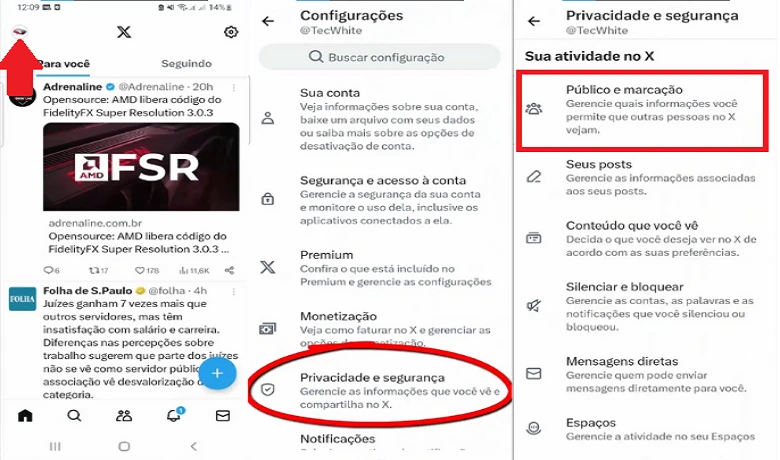
Ahora que ya conoces la diferencia, vamos paso a paso. En primer lugar, abre X en tu móvil y ve al icono con tu foto de perfil. A continuación, selecciona "Configuración y asistencia" y "Privacidad y seguridad". Ahora ve a "Audiencia y etiquetado" y activa "Proteger tus publicaciones". Ya está. Ahora ya sabes cómo privar Cuenta X en tu teléfono móvil Android.
Cómo privar a la cuenta X en el ordenador
El método utilizado en el ordenador es muy similar al anterior, sin embargo, la interfaz X en el navegador es muy diferente de la interfaz en la aplicación, lo que puede acabar confundiendo a muchos usuarios. Recuerda que da igual donde decidas privar tu cuenta, ordenador o móvil, el resultado es el mismo.
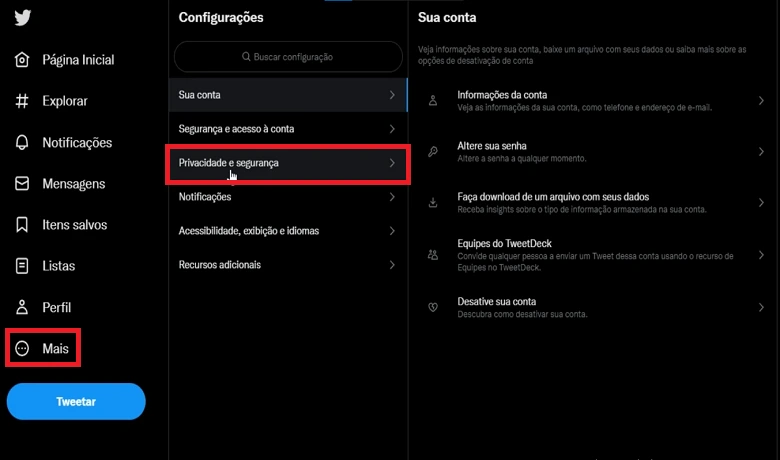
En primer lugar, ve a "Más" en la esquina izquierda de la pantalla y, a continuación, a "Configuración y asistencia". En el siguiente menú, selecciona la opción "Configuración y privacidad". Esto te llevará a otra pantalla, donde deberás ir a "Privacidad y seguridad" seguido de "Audiencia y etiquetado". Ahora sólo tienes que seleccionar "Proteger tus publicaciones" y listo, tu cuenta X ya es privada.
¿Has aprendido a privar tu cuenta X en el móvil y en el ordenador? Cuéntanos en los comentarios por qué decidiste privar tu cuenta. ¿Quieres saber más sobre aplicaciones y tecnología? Entonces echa un vistazo a nuestro artículo sobre las mejores herramientas para mejorar la calidad de vídeo Ahora, si todavía tienes alguna pregunta, mira el vídeo a continuación.
Preguntas más frecuentes:
¿Cuáles son los pasos para sacar mi cuenta de Twitter del modo privado con un iPhone?
Si quieres sacar tu cuenta X del modo privado, sólo tienes que seguir uno de los dos métodos anteriores (el primero si estás usando el móvil, el segundo si estás en el ordenador) y hacer clic en el botón "Proteger tus publicaciones" que se activará. Esto desactivará esta opción, haciendo que tu cuenta vuelva a ser pública.
¿Cómo impedir que una cuenta vea mis mensajes en X?
Hay varias formas de hacerlo. Si esa persona no te sigue, sólo tienes que seguir las instrucciones paso a paso anteriores para convertir tu cuenta pública en una cuenta privada, lo que evitará que las personas que no te siguen vean tus publicaciones. Ahora bien, si esa persona te sigue y tu cuenta ya es privada, tendrás que bloquearla dentro de la propia aplicación X.




